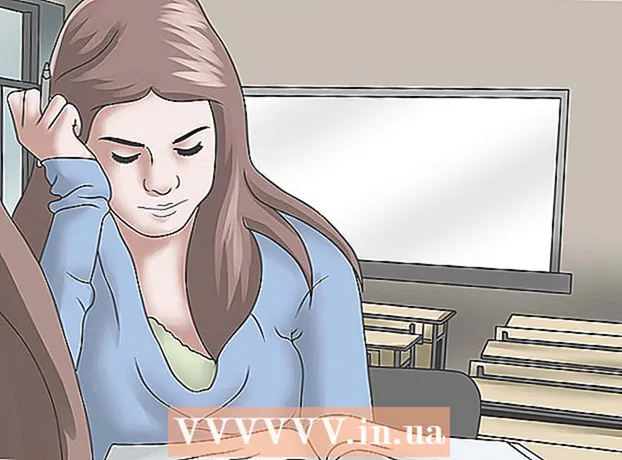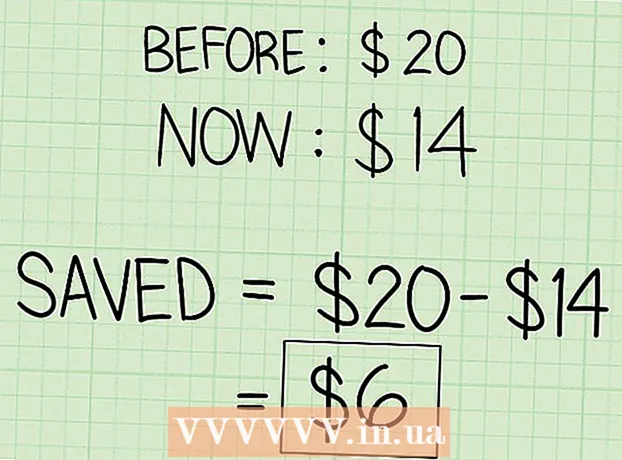Muallif:
Randy Alexander
Yaratilish Sanasi:
24 Aprel 2021
Yangilanish Sanasi:
1 Iyul 2024

Tarkib
Ushbu wikiHow sizga PDF hujjatiga matn qo'shishni o'rgatadi.
Qadamlar
3-dan 1-usul: Adobe Reader DC-dan foydalaning
PDF-hujjatni Adobe Reader-da oching. Matn bilan qizil Adobe Reader dasturini oching A stilize qilingan oq. Keyin bosing Fayl Ekranning yuqori qismidagi menyu satrida (Fayl), Keyingiga bosing Ochiq ... (Ochish ...), matn qo'shmoqchi bo'lgan PDF hujjatini tanlang va bosing Ochiq.
- Agar sizda Adobe Reader bo'lmasa, uni get.adobe.com/reader manzilidan bepul yuklab olishingiz mumkin, dastur Windows va Mac, Android operatsion tizimlarida ishlaydi va ishlaydi.

Bosing Asboblar (Asboblar) oynaning yuqori chap burchagida.
Bosing To'ldiring va imzolang (To'ldiring va imzo qo'ying). Oynaning yuqori chap qismida qalam belgisi mavjud.

Oynaning yuqori qismida joylashgan "Ab" belgisini bosing.
Matn qo'shmoqchi bo'lgan hujjatdagi joyni bosing. Muloqot oynasi paydo bo'ladi.

Matn hajmini sozlang. Matn hajmini kamaytirish uchun kichik "A" tugmachasini bosing. Shrift hajmini oshirish uchun kattaroq "A" tugmachasini bosing.
Muloqot oynasidagi "Matnni bu erga kiriting" tugmasini bosing.
PDF-hujjatga qo'shmoqchi bo'lgan matnni kiriting.
Muloqot oynasi tashqarisidagi hujjatni bosing.
Bosing Fayl menyu satrida va tanlang Saqlash ochiladigan menyuda. Shunday qilib, qo'shimcha matn PDF hujjatiga saqlandi. reklama
3-dan 2-usul: Adobe Reader XI-dan foydalanish
PDF-hujjatni Adobe Reader-da oching. Matn bilan qizil Adobe Reader dasturini oching A stilize qilingan oq. Keyin bosing Fayl ekranning yuqori qismidagi menyu satrida keyingisini bosing Ochiq ..., matn qo'shmoqchi bo'lgan PDF hujjatini tanlang va bosing Ochiq.
- Agar sizda Adobe Reader bo'lmasa, uni get.adobe.com/reader manzilidan bepul yuklab olishingiz mumkin, dastur Windows va Mac, Android operatsion tizimlarida ishlaydi va ishlaydi.
Kartani bosing To'ldiring va imzolang oynaning yuqori o'ng burchagida.
Bosing Matn qo'shish (Matn qo'shish). Matn belgisi yonidagi parametr T "To'ldirish va imzolash vositalari" menyusida.
- Agar siz ushbu parametrni ko'rmasangiz, menyuni kengaytirish uchun "To'ldirish va imzolash vositalari" yonidagi kichik uchburchakni bosing.
Matn joylashtiriladigan joyni bosing. Hujjatni chertgan joyda kursoringiz bilan dialog oynasi paydo bo'ladi.
Muloqot oynasidagi ochiladigan menyudan shrift tanlang.
Shrift o'lchamini tanlang. Shrift nomining o'ng tomonidagi katakchada foydalanmoqchi bo'lgan matn hajmini kiriting.
Matn rangini o'zgartirish uchun bir-biriga o'xshash kvadratchalar bilan "T" harfi ustiga bosing.
Miltillovchi kursor yonidagi hujjatni bosing.
PDF-faylga qo'shmoqchi bo'lgan matnni kiriting.
Belgini bosing x dialog oynasining yuqori chap burchagida.
Bosing Fayl menyu satrida va tanlang Saqlash ochiladigan menyuda. Shunday qilib, qo'shimcha matn PDF hujjatiga saqlandi. reklama
3-dan 3-usul: Mac-da Preview-dan foydalaning
PDF-hujjatni Ko'rib chiqish dasturida oching. Bir-biriga o'xshash fotosuratlarga o'xshab ko'rinadigan ko'k Ko'rib chiqish belgisini ikki marta bosing, so'ngra bosing Fayl menyu satrida va tanlang Ochiq ... ochiladigan menyuda. Muloqot oynasidagi faylni tanlang va keyin tugmasini bosing Ochiq.
- Ko'rib chiqish - bu Apple Mac OS-ning aksariyat versiyalarida o'rnatilgan maxsus fotosuratlarni tomosha qilish dasturi.
Bosing Asboblar ekranning yuqori qismidagi menyu satri.
Bosing Izoh bering (Eslatma). Variant ochiladigan menyuning o'rtasida joylashgan.
Bosing Matn Ochilgan menyu o'rtasida (Matn). Hujjatning o'rtasida "Matn" matn qutisi paydo bo'ladi.
Matnni bosing va hujjatga qo'shmoqchi bo'lgan joyga torting.
So'zni bosing A matn satrining yuqorisida joylashgan asboblar panelining o'ng tomonida. Muloqot oynasi paydo bo'ladi.
- Agar siz shriftni o'zgartirmoqchi bo'lsangiz, ochiladigan shrift oynasini bosing.
- Agar siz matn rangini o'zgartirmoqchi bo'lsangiz, ko'p rangli to'rtburchakni bosing.
- Agar siz matn hajmini o'zgartirmoqchi bo'lsangiz, shrift hajmini bosing.
- Matn belgisini bosing B qalin, matnli Men kursiv va matn uchun U matnning ostiga chizish.
- Matnni tekislash uchun dialog oynasining pastki qismidagi tugmalardan foydalaning.
Ikki marta bosing "Matn.’
PDF-hujjatga qo'shmoqchi bo'lgan tarkibni kiriting.
Bosing Fayl menyu satrida va tanlang Saqlash ochiladigan menyuda. Shunday qilib, qo'shimcha matn PDF hujjatiga saqlandi. reklama